电脑笔记本有蓝牙吗 电脑蓝牙功能如何查看
更新时间:2024-01-14 15:43:47作者:jiang
如今电脑已成为人们日常生活中不可或缺的工具之一,而在众多电脑功能中,蓝牙功能也逐渐成为人们关注的焦点。电脑笔记本是否具备蓝牙功能呢?如何查看电脑是否支持蓝牙呢?这是许多人心中疑惑的问题。在本文中我们将探讨电脑笔记本的蓝牙功能,以及如何轻松查看电脑蓝牙功能的方法。让我们一起来了解吧!
具体步骤:
1.这里以WIN7系统为例给大家做讲解
首先在你电脑桌面上找到计算机,鼠标在上面右击。选择管理,进入到计算机管理面板,如下图所示。
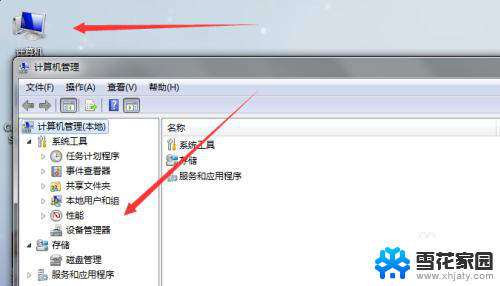
2.进入后在管理面板中找到“设备管理”选项,点击展开设备管理选项卡,在这里即可看到你电脑是否支持蓝牙功能。
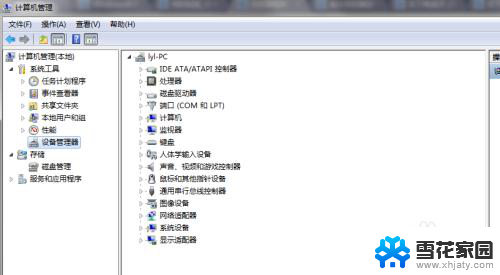
3.如果你的我电脑支持蓝牙功能,在设备管理器里面会显示有一个 Bluetooth设备。就说明你电脑支持蓝牙;如果没有这个选项,说明你的电脑不支持蓝牙功能。
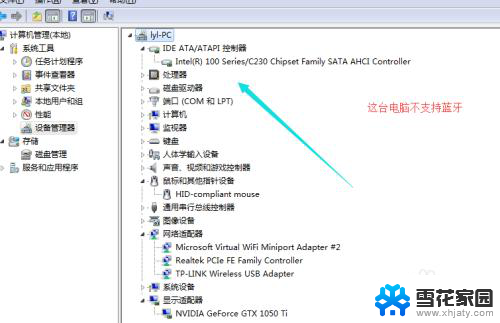
4.如果你的电脑支持蓝牙功能,你可以点击开始菜单,在上面选择控制面板,接着选择硬件和声音,如下图所示:
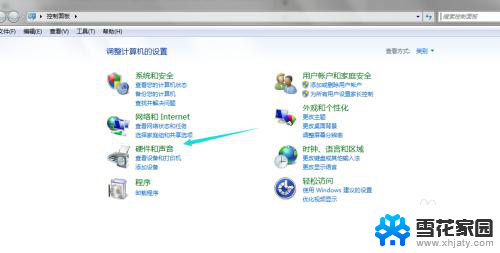
5.进入到这里之后就可以看到你电脑的蓝牙功能和设备了,你可以在这里直接开启蓝牙功能和选择你要链接的蓝牙设备。
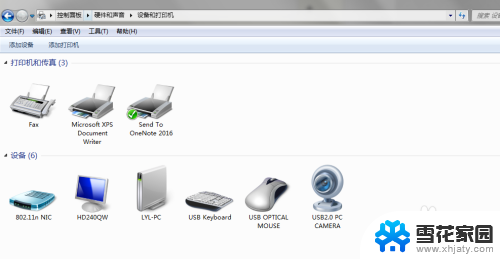
6.蓝牙打开以后,在你电脑右下角统通知栏里面会有一个蓝牙图标,点击这个图标即可快速找到你的蓝牙功能了。
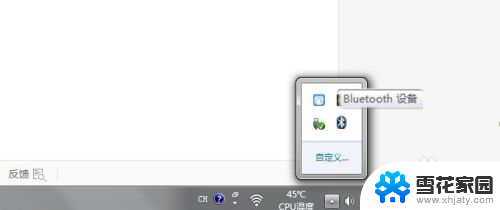
以上就是电脑笔记本有蓝牙吗的全部内容,还有不懂得用户就可以根据小编的方法来操作吧,希望能够帮助到大家。
电脑笔记本有蓝牙吗 电脑蓝牙功能如何查看相关教程
-
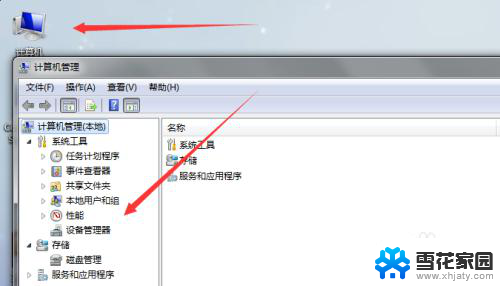 2007年的联想电脑有蓝牙吗? 怎样查看笔记本是否带有蓝牙
2007年的联想电脑有蓝牙吗? 怎样查看笔记本是否带有蓝牙2024-03-25
-
 笔记本电脑有蓝牙功能吗怎么打开 笔记本电脑蓝牙功能在哪里设置
笔记本电脑有蓝牙功能吗怎么打开 笔记本电脑蓝牙功能在哪里设置2023-12-16
-
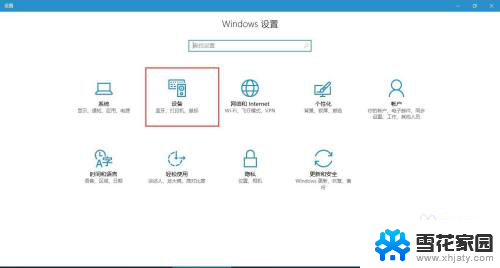 笔记本有蓝牙吗怎么打开 电脑蓝牙功能找不到
笔记本有蓝牙吗怎么打开 电脑蓝牙功能找不到2024-03-11
-
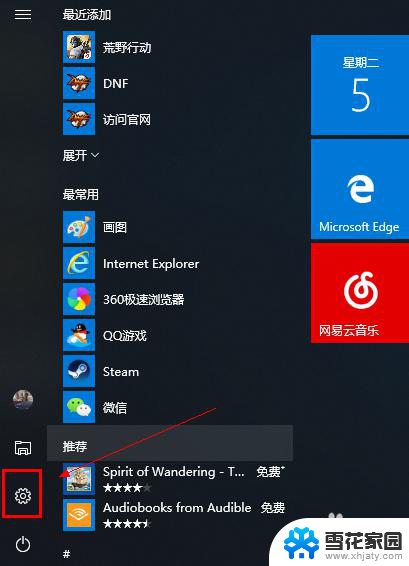 蓝牙音响能连笔记本电脑吗 笔记本如何设置蓝牙音箱
蓝牙音响能连笔记本电脑吗 笔记本如何设置蓝牙音箱2024-03-14
- 电脑蓝牙吗 电脑蓝牙功能怎么查看
- 华硕笔记本电脑有蓝牙功能吗 怎样判断电脑是否有蓝牙功能
- 笔记本电脑有蓝牙功能怎么开启 怎么在笔记本电脑上打开蓝牙功能
- dell电脑如何打开蓝牙 dell笔记本如何打开蓝牙功能
- 笔记本电脑能接蓝牙音箱吗 笔记本连接蓝牙音箱步骤
- 笔记本电脑能用蓝牙吗 电脑连接蓝牙耳机步骤
- 电脑微信设置文件保存位置 微信电脑版文件保存位置设置方法
- 增值税开票软件怎么改开票人 增值税开票系统开票人修改方法
- 网格对齐选项怎么取消 网格对齐选项在哪里取消
- 电脑桌面声音的图标没了 怎么办 电脑音量调节器不见了怎么办
- 键盘中win是那个键 电脑键盘win键在哪个位置
- 电脑如何连接隐藏的wifi网络 电脑如何连接隐藏的无线WiFi信号
电脑教程推荐